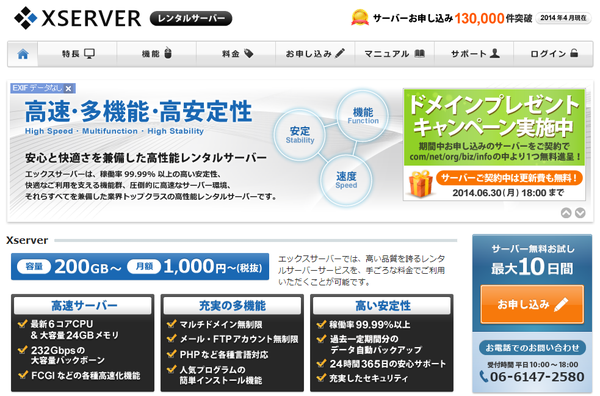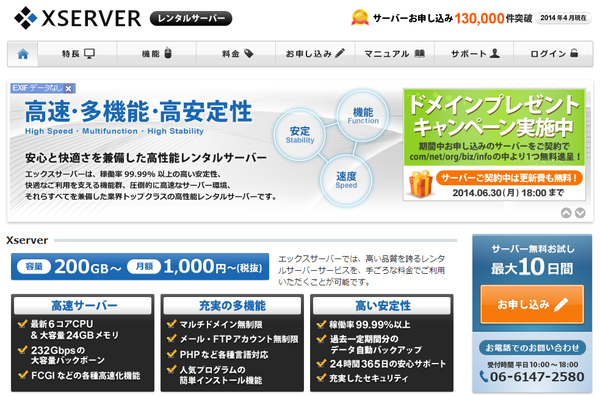
このGWにエックスサーバー(XSERVER)へ移転する予定だというエントリーを書きました。
<参考>ゴールデンウィーク中にサーバ移転を目論んでいます!移転先はXSERVERが第一候補! | love guava!
と言いながら、ゴールデンウィーク中もなんだかんだ予定があってなかなか移転作業ができずにいました。
でもこのゴールデンウィーク期間を逃したらできないぞ!と思い、夜に作業を開始して深夜(明け方?)に移転作業を完了させることができました。
今のところ、特に大きな問題なく稼働しているようです。そして期待していた表示速度もかなり改善されました。
今回はブログ移転作業時に私がつまづいた点と、移転後の感想について書こうと思います。
エックスサーバーに移転するときの注意点
ブログ移転の内容
今回行ったブログ移転の概要は以下のとおりです。
- さくらレンタルサーバのスタンダードプランから、エックスサーバーのX10プランに変更
- ドメインは移管せず、移転のみ行う(つまり、さくらで取得したドメインはそのまま維持しながら、エックスサーバー側で使えるようにする)
実は、上記の私の移転内容と完全に一致する参考記事がありました。
【初心者向け】さくらレンタルからエックスサーバーに移転する方法(WordPress3.8系対応)【①事前勉強(移転はなぜ必要?編)】 | room9(ルームナイン)
今回は基本的にこの記事に書かれている通り作業をやっただけなのです。なので改めて手順を書き起こすことはしません。上記記事を見てください。
が、作業時に私が勝手にはまってしまった点や、注意事項などを書き記しておこうと思います。
ファイルのFTP操作(ダウンロード・アップロード)はFileZillaがオススメ
@Daisuke_9taroさんの記事に、FTPソフトは「FileZilla」がオススメ!と書かれていました。
が、私は昔から使い慣れている「FFFTP」があったのでまあこれでいいだろ、と考え、そのまま作業を進めました。
でもFFFTPでは作業が非常に難航しました。大量のファイルをFTPでダウンロード・アップロードするときは大抵何ファイルかは失敗するのですが、そのやり直しが「FileZilla」のほうが簡単なんです。
キャプチャ取り忘れましたが、FileZillaだとFTPに失敗したファイルが一覧化され、簡単にリトライできるんですよね。これが実にありがたかった。
他にも、FTP転送速度がFileZillaのほうが早い、フォルダがエクスプローラ風のUIで辿りやすいなど、なんで最初からこのFileZilla使わなかったんだ!と思いましたね。
私は今回の作業で初めて使いましたが、それほど迷うことなく使えました。今後はこれを使うことにします。
「phpMyAdminで『⑦データベース』のダンプファイルをXSERVERにインポート」する前にMySQLユーザーにアクセス権を付与する必要がある
ファイルのダウンロード・アップロードとは別に、データベースのダンプファイルをエクスポート・インポートする作業があります。
そのためにエックスサーバー側にMySQLユーザーと空データベースを作る必要があります。
が、私はこのときに空データベースへのアクセス権限をMySQLユーザーに付与しておらず、インポートに何回か失敗してしまいました。
Qさんの記事にも詳細が書かれてないので少しだけ補足しておきます。
▼エックスサーバーの「サーバーパネル」の「MySQL5設定」→「MySQLの一覧」をクリック。
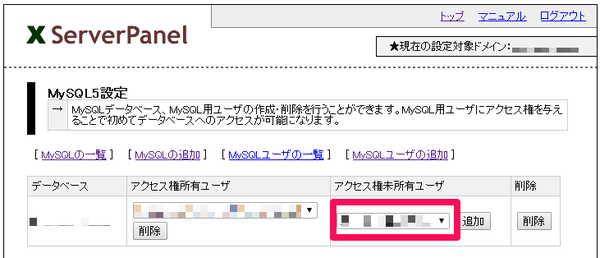
「アクセス権未所有ユーザー」の欄から、アクセス権を追加したいユーザーを選択して「追加」をクリックすればOKです。
これをやることでアクセス権が付与され、インポートできるようになりました。
MySQLユーザーは大文字小文字の区別がない
エックスサーバー側でMySQLユーザーを作成するのですが、そのユーザー名は大文字小文字が区別されず、全て小文字扱いになるようです。
これを知らずに、大文字小文字が混ざったIDを設定(実際は大文字を入れても小文字に変換されて登録されていた)したと思い込んでいて、phpMyAdminにログインできずに戸惑いました。
動作確認URLでトップページがいつまでも表示されない(と思い込んでいた)
データ移行が完了したら、ドメイン移転する前にエックスサーバー側で動作確認URLにて確認することができます。
私も当然設定して確認したのですが、いつまでたってもブログのトップページが表示されません。
▼その代わりにこんな画面が表示されるだけ。(本当は画像もあります)
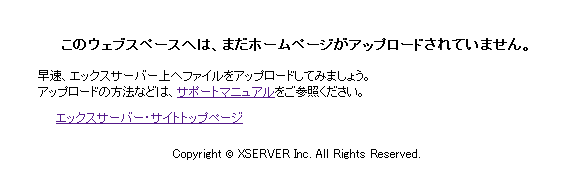
んー、なんで?トップページ以外は?と思い、確認用URLに続けて記事のパーマリンクを打ち込んでみたら…きちんと表示されました。
どうやらトップページだけ表示されないようです。
この現象は、エックスサーバーの「public_html」配下にある「index.html」が表示されているからでした。index.htmlを削除して再度動作確認URLを試してみたらうまく表示されました。
index.htmlは私が作成したファイルではありません。何かのタイミングで勝手に作成されるみたいですね。
移転作業は時間がかかる!
これはある程度想定できてはいましたが、やはり時間がかかりますね。私の場合、開始してから6~7時間程度(途中で休憩を含みますが)かかりました。
手順はわかってるにしても、作業時は予想できない現象やトラブルが発生します。なので、時間のあるときに余裕をもったスケジュールで作業することをオススメします。
エックスサーバーに移転した感想
さて、では実際に移転してから効果はあったの?という点についてです。
まだ移転して間がないので100%確実と言えませんが、体感でブログの表示速度が向上しました。
実はこのサーバ移転する直前に投稿した記事(【閲覧注意】【男の気持ち】人ん家でトイレ借りておしっこするときは絶対こうしてるだろ!? | love guava!)がホッテントリ入りしたようで、移転完了後にいきなり大きなアクセス(と言っても同時アクセス200オーバーくらい)が来ました。
これまでのさくらのレンタルサーバだとこのくらいで頻繁にサーバーエラーが発生していたのですが、今回は全く起きませんでした。
そして感動的だったのがWordPressの管理画面。今までこの画面が平常時でも非常にもっさりしていたので嫌気がさしていました。
ですが、このアクセス集中していたタイミングでも全くエラーを起こすことなくサクサク表示されました。
いやー、これだけでもサーバー移転したかいがあったってもんです!
というわけで、現在のところ期待通りのサクサク動作を見せてくれています。これならちょっとやそっとのアクセス集中なんか問題なさそうですね!
巷の噂通り、エックスサーバーはおすすめです!
まとめ
- サーバー移転作業は時間に余裕を持ってやろう
- さくらスタンダードからエックスサーバーX10プランは明らかな速度向上を体感できるレベル
少し手間取りましたが、読者の方にはほとんど影響を出さずにサーバー移転を完了することができました。
5月いっぱいくらいは一応さくらのレンタルサーバも残して並行稼動させておこうと思いますので、何かお気づきの点があればご連絡ください。
<関連記事>
エックスサーバーの人は絶対やろう!mod_pagespeed設定でブログ表示速度が向上したよ | love guava!
やはり効果あり!ブログをエックスサーバーに移転してからページダウンロード時間が以前の半分まで高速化していた! | love guava!
ゴールデンウィーク中にサーバ移転を目論んでいます!移転先はXSERVERが第一候補! | love guava!